word怎么修改作者名字 Word如何修改文件的作者名
更新时间:2023-12-24 12:59:27作者:xtliu
在日常工作中,我们经常会使用到Word文档进行编辑和保存,而在使用Word时,有时候我们可能会需要修改文档的作者名字。Word如何修改文件的作者名呢?在Word软件中,我们可以轻松地进行这样的操作。通过简单的几个步骤,我们可以修改文档的作者名,使得文档的归属更加明确和准确。接下来我将为大家介绍一下Word修改文件作者名的具体方法。
具体方法:
1.比如这篇,我想将作者ZD改为作者WAAA。有两个方法:

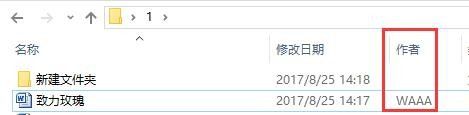
2.打开你要更改的word文档,进入“文件”菜单。
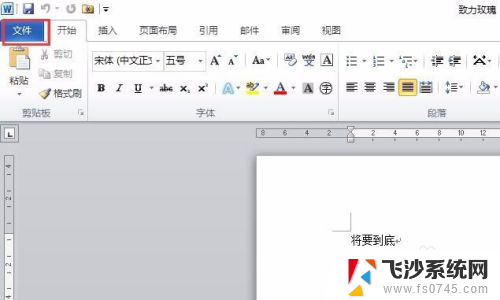
3.选择最下面的“选项”,点击进入。
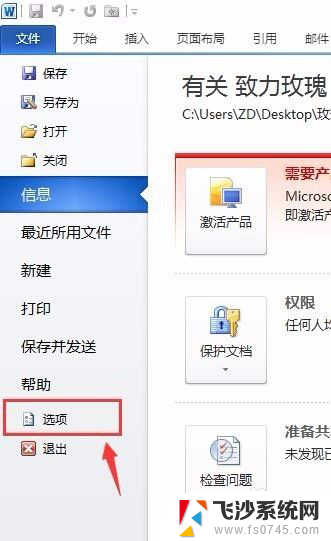
4.在“常规”选项页面中,在这里我们可以看到当前的用户名“ZD”
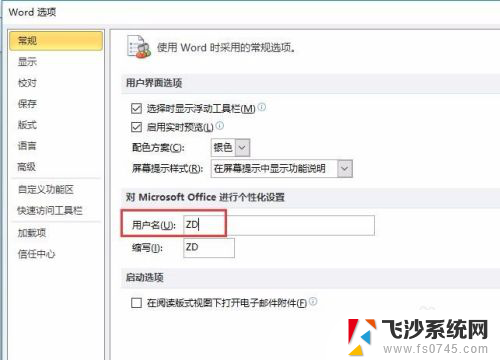
5.将用户名改为“WAAA”,然后勾选“确定”
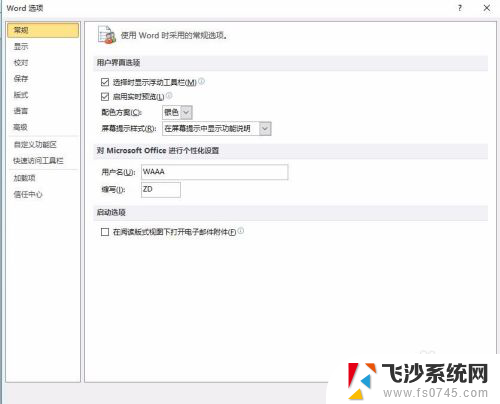
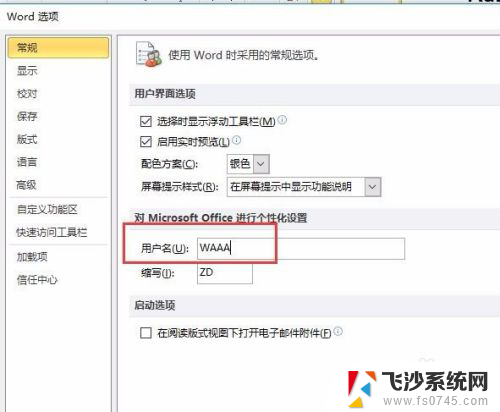
6.或者直接在WORD文档没打开的状态下进行修改。
点击文件——属性——摘要——作者——修改为自己名字,确认即可。
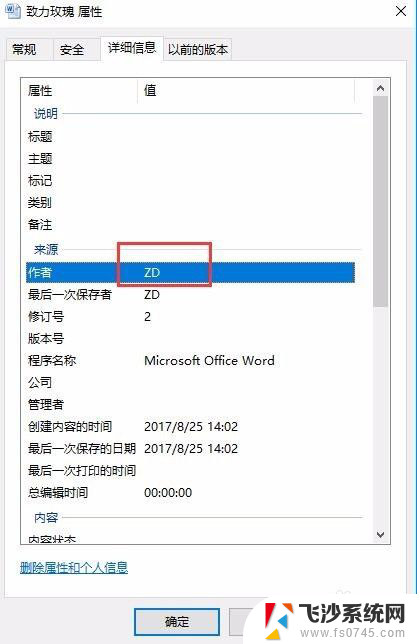
以上是有关如何修改作者名称的全部内容,如果有需要的用户,可以按照以上步骤进行操作,希望对大家有所帮助。
word怎么修改作者名字 Word如何修改文件的作者名相关教程
-
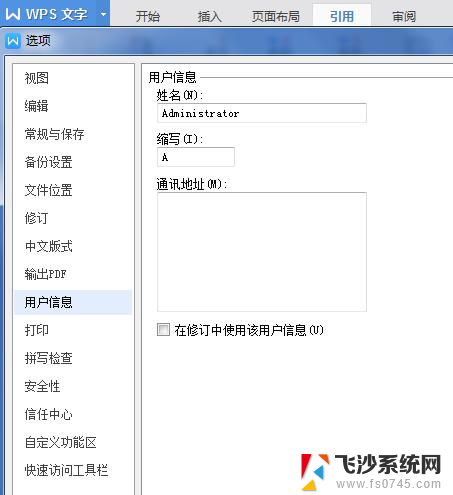 wps为何无法更改作者姓名 wps作者姓名无法更改原因
wps为何无法更改作者姓名 wps作者姓名无法更改原因2024-04-03
-
 电脑文件改名字怎么改 电脑里的文件名称如何修改
电脑文件改名字怎么改 电脑里的文件名称如何修改2024-02-22
-
 文档怎么改名字 Word文档名称修改方法
文档怎么改名字 Word文档名称修改方法2024-01-17
-
 电脑文件怎么改名字 如何修改电脑里的文件名
电脑文件怎么改名字 如何修改电脑里的文件名2023-11-17
- 怎么改文件夹名字 修改文件夹名称的步骤
- wps怎样修改云文档文件名 wps云文档文件名修改方法
- 文件后缀怎么修改 如何批量修改文件后缀名
- 文件如何改后缀名? 文件后缀名如何修改
- 怎么改文件名后缀 怎样修改文件的后缀名
- 文件怎么批量改后缀名 怎样批量修改文件名的后缀
- 电脑怎么打印机连接打印机 电脑连接打印机的步骤详解
- excel汇总表怎么取分表数据 Excel 如何合并多个分表数据到总表
- 笔记本没有鼠标箭头怎么办 电脑鼠标箭头消失了怎么回事
- 笔记本连接wifi但是不能上网 笔记本连接无线网络但无法打开网页怎么办
- 戴尔截屏快捷键 戴尔笔记本电脑截图快捷键是什么
- word中如何合并单元格 word文档合并单元格教程
电脑教程推荐
- 1 word上方的横线怎么删除 word文档如何去掉顶部横线
- 2 workstation12 密钥 VMware12虚拟机激活教程
- 3 苹果12pro怎么连接无线耳机 iphone12耳机连接不上怎么办
- 4 windows压缩文件管理器 Windows 10资源管理器怎么压缩文件
- 5 微信怎么设置提醒不显示内容 如何在微信收到信息时不显示消息内容
- 6 电脑qq怎样删除聊天记录 电脑上QQ聊天记录删除方法
- 7 电脑wps无法卸载 wps office彻底卸载步骤
- 8 电脑按什么重启 快捷键让电脑重启的方法
- 9 电脑桌面横屏了,怎么切换回来 电脑显示屏从横屏切换为竖屏的方法
- 10 excel如何忽略错误 Excel如何忽略所有错误